系统:PC
日期:2024-02-07
类别:系统工具
版本:v1.1.0.316
小米电脑助手简洁版是一款专为小米电脑用户设计的辅助工具软件。软件多种实用功能,可以提升用户的电脑使用体验。软件提供了便捷的硬件检测功能,让用户能够轻松查看电脑的各项硬件信息,如处理器、内存、硬盘等。这有助于用户更好地了解自己的电脑配置,以便进行合适的优化和调整。
小米电脑助手简洁版拥有多种功能,可以帮助用户清理电脑垃圾,优化启动项、管理后台等等,让用户的电脑运行渡更快,更稳定。软件还提供了丰富的软件管理功能。用户可以通过该软件轻松安装、卸载和更新各类软件,无需再繁琐地手动操作。
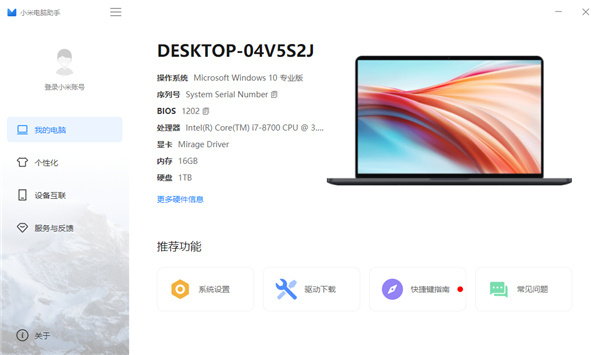
1.丰富的功能
小米电脑助手包含了多个功能模块,如硬件信息、驱动管理、软件管理、系统设置等,能够满足用户日常电脑管理需求。
2.智能推荐
小米电脑助手能够根据用户的电脑硬件配置和使用情况,智能推荐适合的驱动程序和优化方案,提高电脑性能和稳定性。
3.高效的操作
小米电脑助手采用简洁明了的UI设计,操作流程清晰易懂,用户可以快速完成各项任务,节省时间和精力。
4.安全可靠
小米电脑助手经过严格测试和认证,保证软件的安全可靠性,不会带来任何安全隐患。
5.支持多种语言
小米电脑助手支持多种语言,能够满足不同地区和不同语言用户的需求。
6.免费使用
小米电脑助手完全免费使用,用户可以放心使用,无需担心软件的费用问题。
1、我的电脑
安装完成,打开进来的将为你呈现的就是我的电脑,这里将会展示你的电脑的系统的参数。
点击详细参数信息之后,就可显示你的硬件、软件各项信息啦。
当然也是主页面,这里展示着你各种功能,那么选择一项功能,我们出发。
2、个性化
个性化这个功能里面,你可以根据你的喜爱设置屏保和壁纸。
3、驱动管理
驱动管理这项功能仅支持小米系统笔记本查看,所以这里我就没办法给大家展示了,简单的就是可以进行管理你的驱动。
4、设备互联
我想大家应该是什么了,就是MIUI跨屏协同,让你更舒服的和手机协同。
这里我就不给大家过多的介绍了,有使用过的小伙伴应该都知道MIUI+这个实用的功能。
5、系统设置
点击系统设置进来之后,你可以自行设置你的护眼模式的色温(我想这个功能还是蛮不错的,特别是熬夜的小伙伴),其他的就是显示的一些设置了。
1、打开小米电脑助手,映入眼帘的是电脑的参数界面,电脑的具体参数配置就会显示在第一面,更加的直观的看清楚电脑的配置;
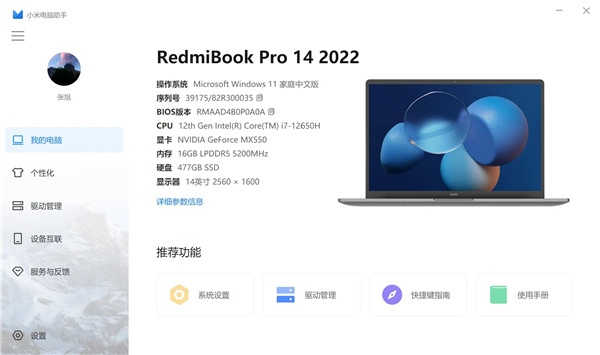
2、点击此界面系统设置,会打开显示设置,在这个界面,用户可以在此界面开启护眼模式,调整一些显示的功能,刷新率等;
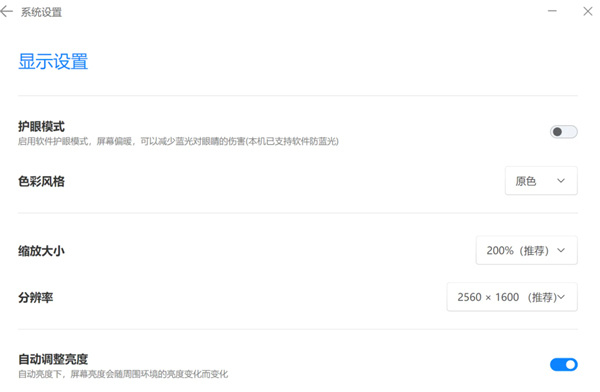
3、当你不小心删除了一些驱动时,不要慌张,打开驱动管理,点击立即扫描;
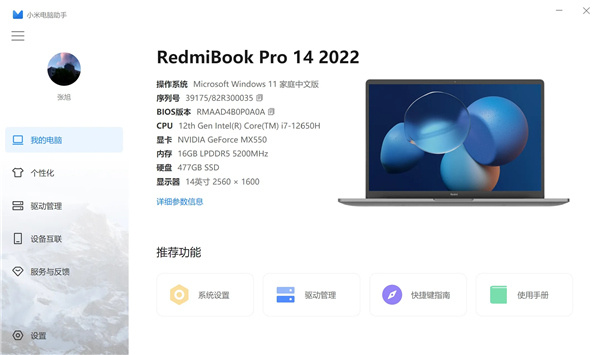
4、系统就会对其进行检测扫描电脑的硬件,当然,日常驱动升级也要到这里检测;
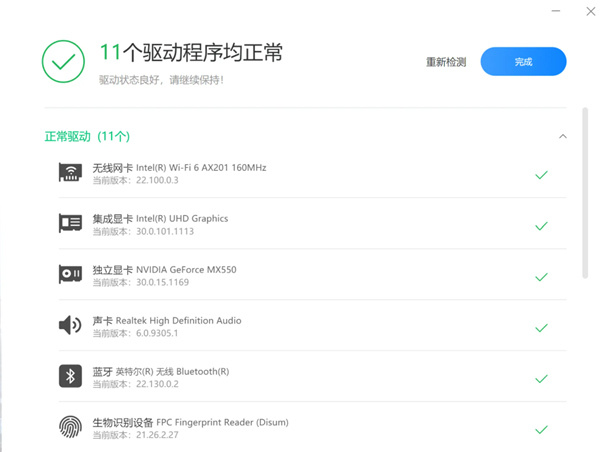
5、快捷键指南,此功能用于查看和学习笔记本上的快捷键;
注意:
不同机型的按键与功能有一定区别,该指南仅供参考,请以本机实际操作为准;
卸载小米电脑助手后,快捷键功能将无法正常使用。
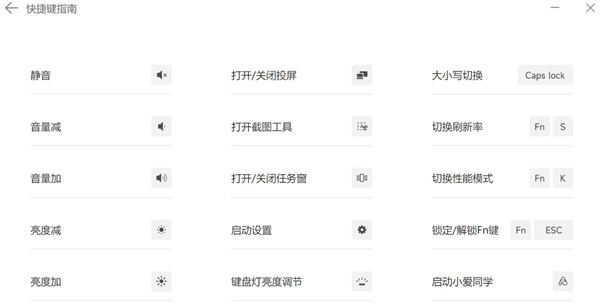
6、点击个性化,用户可自定义设置电脑屏保与桌面壁纸;
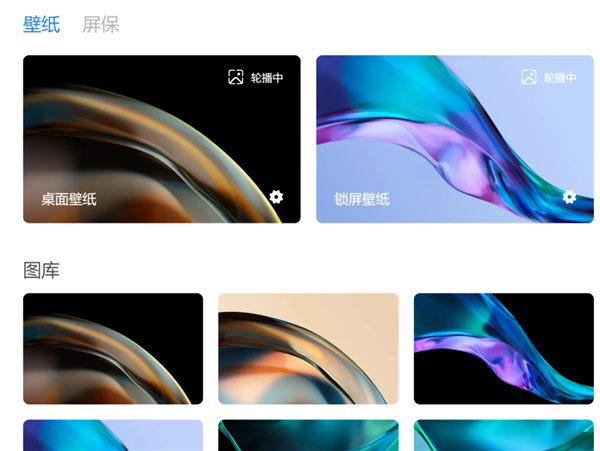
7、选择屏保,点击屏保设置;
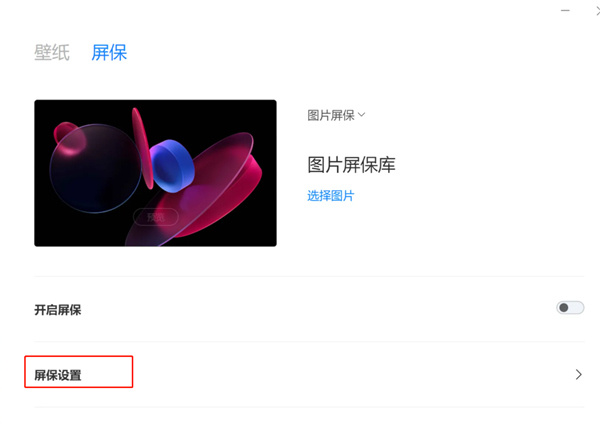
8、一些功能开启后放在桌子上也方便看时间,天气;
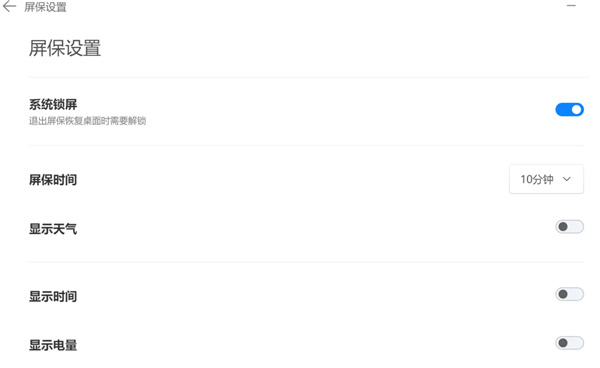
9、当你在电脑遇到问题的时候,点击服务反馈,它会显示附近的服务网点,也可以在线提交问题,反馈问题;
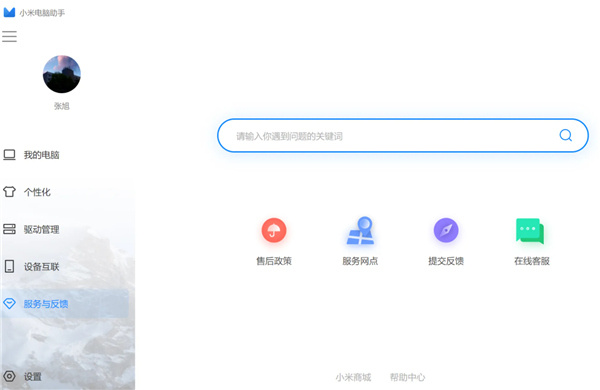
一、连接不上手机怎么办?
方法一、检查数据线
首先应该检查小米手机与电脑是否连接好,电脑USB接口是否正常。
方法二、打开USB调试
必须开启USB调试模式,新版助手连接小米手机已经无需开启USB调试,如果连接不上,请重启手机即可。
方法三、安装手机驱动
USB调试开启后,依旧连接不上小米手机助手的话,那么检查一下小米手机的驱动是否安装正确。第一次将小米手机连接电脑,必须安装驱动,一般软件可以协助我们完成驱动安装。
方法四、其他助手相冲突
检查一下有没有同时打开几类助手软件,同时打开会冲突,关闭了再试试。
方法五、升级到最新版
小米手机助手最新正式版已支持最新的MIUI6,如果以上方法无法解决,建议升级版本试试。
二、怎么连接手机?
1、第一次启动工具显示免责申明,请认真阅读免责声明和隐私条款,再次打开不再显示。
2、使用数据线连接手机和电脑,*连接的手机,需要按照提示开启对应权限。
3、手机连接助手成功。
热门推荐
更多版本
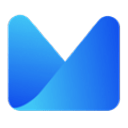
小米电脑助手完整版296MB系统工具v1.1.0.316
查看
小米电脑助手官方下载296.00MB系统工具v1.1.0.316
查看
小米电脑助手软件最新版下载296MB系统工具v1.1.0.316
查看
小米电脑助手下载296MB系统工具v1.1.0.316
查看
小米电脑助手最新版306MB系统优化v1.0.0.168
查看相关应用
实时热词
评分及评论
点击星星用来评分